สายตาเป็นสิ่งที่มีค่าที่สุดสำหรับมนุษย์ และไม่มีใครอยากประนีประนอมกับเรื่องนี้ เพื่อรักษาสายตาของผู้ใช้ อุปกรณ์ดิจิทัลและเครื่องมือต่างๆ จึงได้นำเสนอฟีเจอร์ใหม่ที่ปฏิวัติวงการอย่างโหมดมืด การเปิดใช้งานโหมดมืดจะช่วยให้ดวงตาของคุณได้พักผ่อนและไม่ต้องทำงานหนักกับดวงตา นอกจากนี้ ยังช่วยประหยัดแบตเตอรี่ให้กับอุปกรณ์ของคุณอีกด้วย
ผู้คนนิยมใช้โหมดมืดขณะทำงานบนอุปกรณ์ดิจิทัลและอ่านไฟล์ PDF การค้นหาเครื่องมือ PDF ที่เชื่อถือได้พร้อมโหมดมืดเพื่ออ่านไฟล์ PDF ถือเป็นเรื่องท้าทายจนกระทั่ง UPDF ได้ตรวจสอบเรื่องนี้ ด้วยเครื่องมือนี้ คุณสามารถอ่านไฟล์ PDF ในโหมดมืดเพื่อลดความดันตาและรักษาสมาธิได้ การอภิปรายนี้ได้รับการออกแบบมาโดยเฉพาะเพื่อแนะนำคุณเกี่ยวกับโหมดมืดของ PDF คุณสามารถดาวน์โหลด UPDF ได้โดยใช้ปุ่มด้านล่างและทำตามคำแนะนำด้านล่าง
Windows • macOS • iOS • Android ปลอดภัย 100%
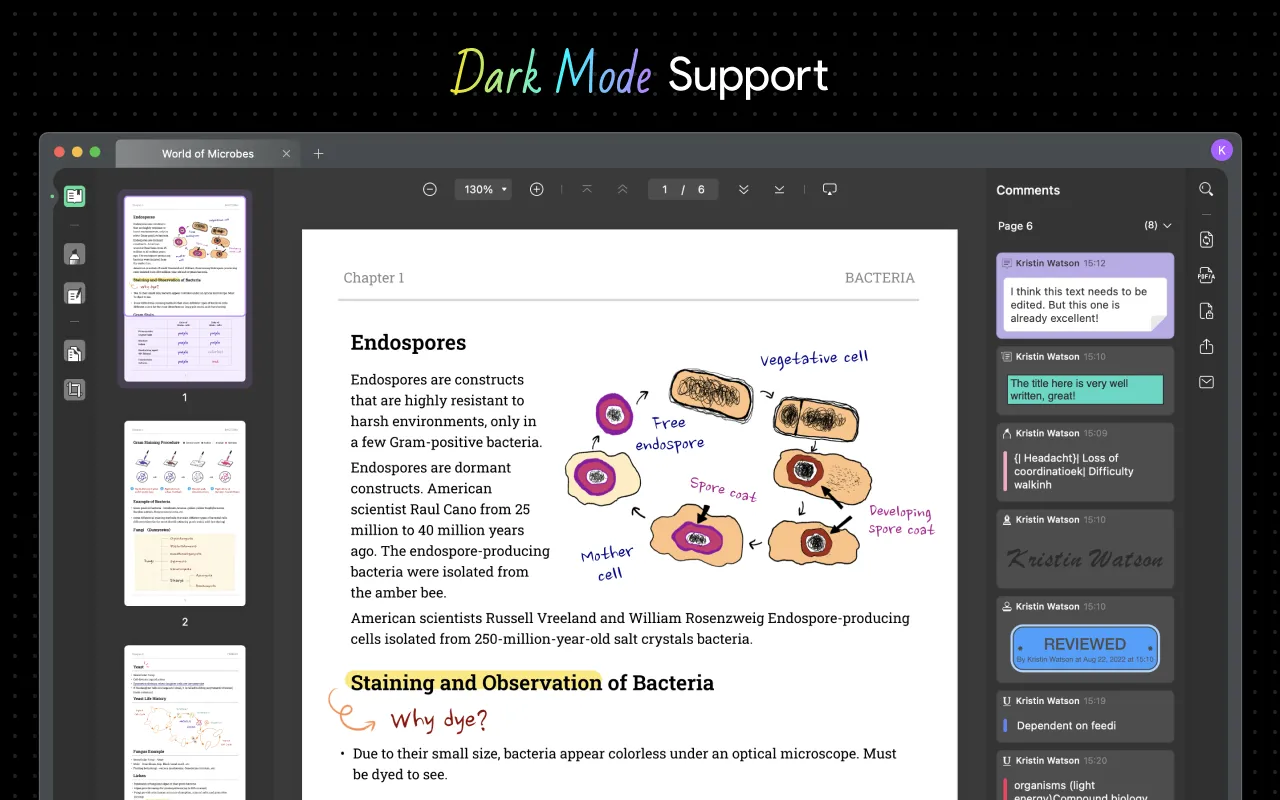
ส่วนที่ 1: ฉันจะอ่าน PDF ในโหมดมืดบน Mac ได้อย่างไร
Mac มีคุณสมบัติที่มีประโยชน์หลายประการในการเพิ่มประสิทธิภาพการทำงานของผู้ใช้ คุณต้องจัดการและอ่านไฟล์ PDF หลายไฟล์ต่อวันและต้องใช้อุปกรณ์เป็นเวลานาน ซึ่งอาจทำให้สายตาของคุณอ่อนแอลงและอาจทำให้ปวดหัวได้ เพื่อแก้ไขปัญหานี้ คุณสามารถใช้คุณสมบัติโหมดมืดในตัวของUPDF สำหรับ Mac
โปรแกรมอ่าน PDF แบบโหมดมืดนี้จะลดความสว่างของหน้าจอและช่วยให้คุณทำงานในสภาพแวดล้อมที่สะดวกสบายได้ นอกจากนี้ คุณยังสามารถใช้เครื่องมือนี้เพื่อแปลง PDF เป็นรูปแบบไฟล์อื่นได้อีกด้วย ช่วยให้คุณจัดระเบียบ แก้ไข รวม และแยกไฟล์ PDF ได้อย่างง่ายดาย
วิธีเปิดใช้งานอินเทอร์เฟซโหมดมืดของ UPDF บน Mac
คำแนะนำ : ดาวน์โหลด UDPF สำหรับ Mac ลงในอุปกรณ์ของคุณก่อน หากต้องการเปิดใช้งานโหมดมืดบน Mac ให้คลิก "UPDF" ที่มุมบนซ้าย และเลือก "การตั้งค่า" จากนั้นค้นหาพื้นที่ "รูปลักษณ์" ในแผงการตั้งค่าทั่วไป คลิกเพื่อเปิดใช้งานรูปลักษณ์ "มืด" ด้วยวิธีนี้ โปรแกรมอ่าน PDF UPDF ของคุณจะถูกปรับเปลี่ยนอินเทอร์เฟซเป็นโหมดกลางคืน
Windows • macOS • iOS • Android ปลอดภัย 100%
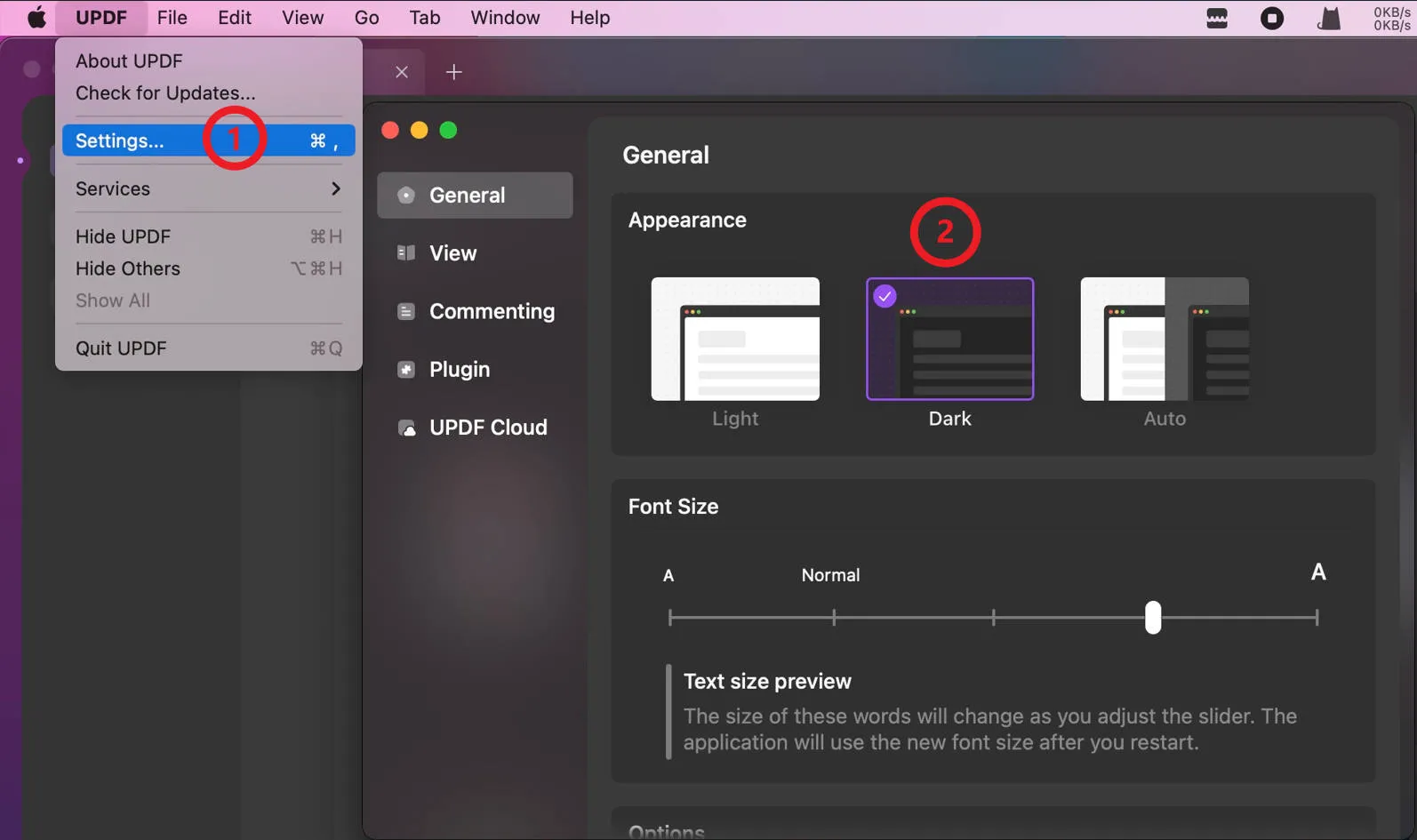
ตอนนี้คุณจะพบว่าอินเทอร์เฟซ UPDF ของคุณอยู่ในโหมดมืด ตอนนี้คุณสามารถเพลิดเพลินกับการอ่าน PDF ในโหมดกลางคืนได้แล้ว โปรดทราบว่าการดำเนินการนี้จะเปลี่ยนสีอินเทอร์เฟซเท่านั้น และจะไม่เปลี่ยนสีของไฟล์ PDF เอง
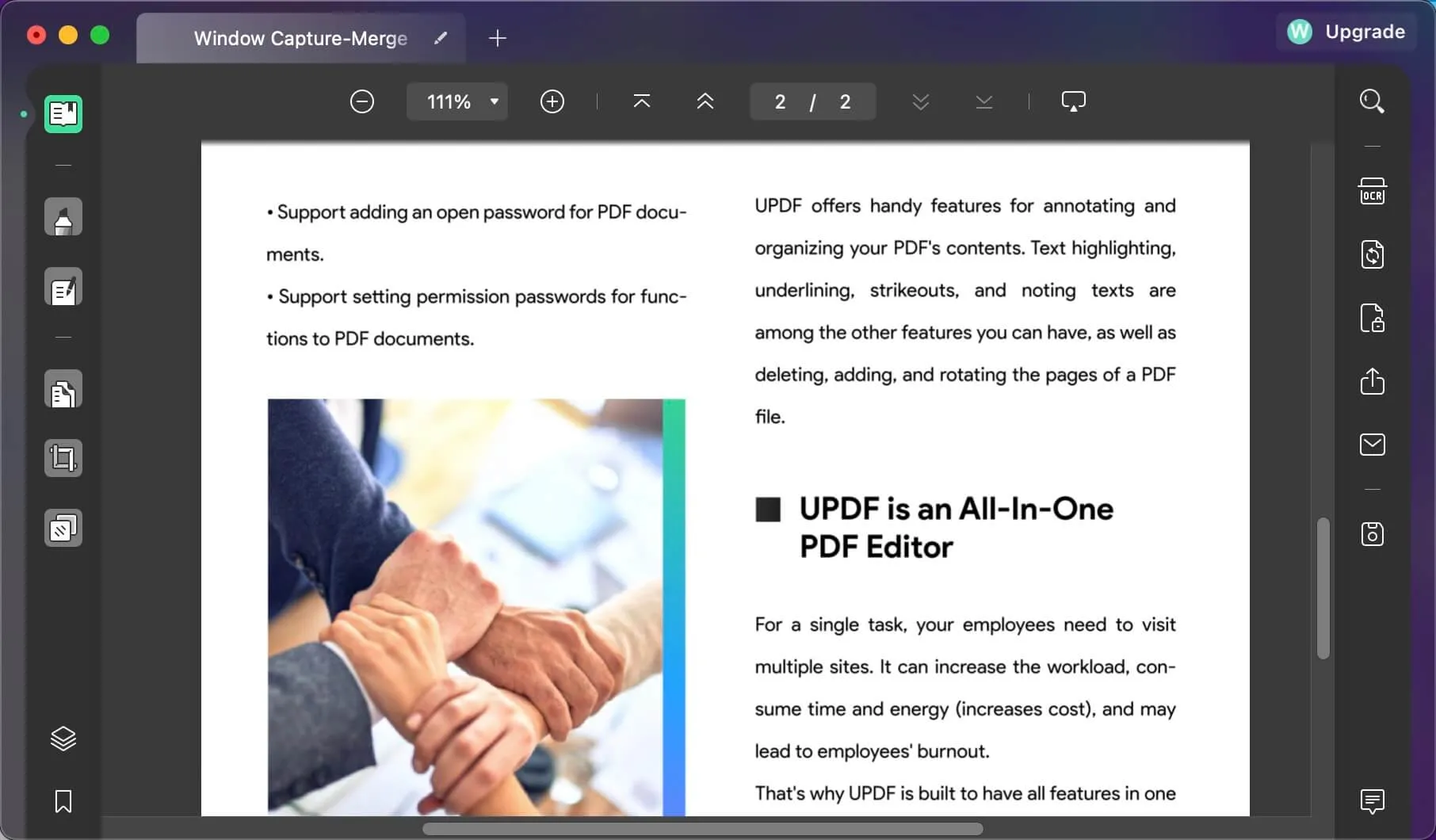
ต้องการเปิดใช้งานอินเทอร์เฟซแบบ Dark ของ UPDF ทันทีหรือไม่ ดาวน์โหลด UPDF บน Mac เลยตอนนี้
Windows • macOS • iOS • Android ปลอดภัย 100%
วิธีเปลี่ยนไฟล์ PDF ทั้งหมดของคุณให้เป็นพื้นหลังสีเข้ม
หลังจากเปิดใช้งานโหมดมืดแล้ว หากคุณยังคิดว่าเอกสารมีความสว่างเกินไป UPDF นำเสนอวิธีอื่นให้คุณเปลี่ยนพื้นหลังของเอกสาร PDF ให้เป็นสีเข้ม ซึ่งจะช่วยให้คุณได้รับประสบการณ์การใช้งานที่ดีขึ้น
คำแนะนำ : หากต้องการให้ไฟล์ PDF ทั้งหมดเป็นโหมดมืด ให้เลือกไอคอน "เครื่องมือหน้า" จากแผงด้านซ้าย และคลิกที่ "พื้นหลัง" หากต้องการดำเนินการต่อ ให้เลือกปุ่ม "เพิ่ม" และเลือกสีดำจากตัวเลือกที่มี คุณสามารถปรับแต่งความทึบและนำไปใช้ได้โดยแตะปุ่ม "บันทึก" เรียนรู้คำแนะนำโดยละเอียดเกี่ยวกับวิธีการเปลี่ยนสีพื้นหลัง PDF
ยกตัวอย่างสีน้ำเงิน โดยผลที่ได้จะเป็นดังนี้ และแน่นอนว่าคุณสามารถตั้งค่าสีใดๆ ที่ต้องการได้
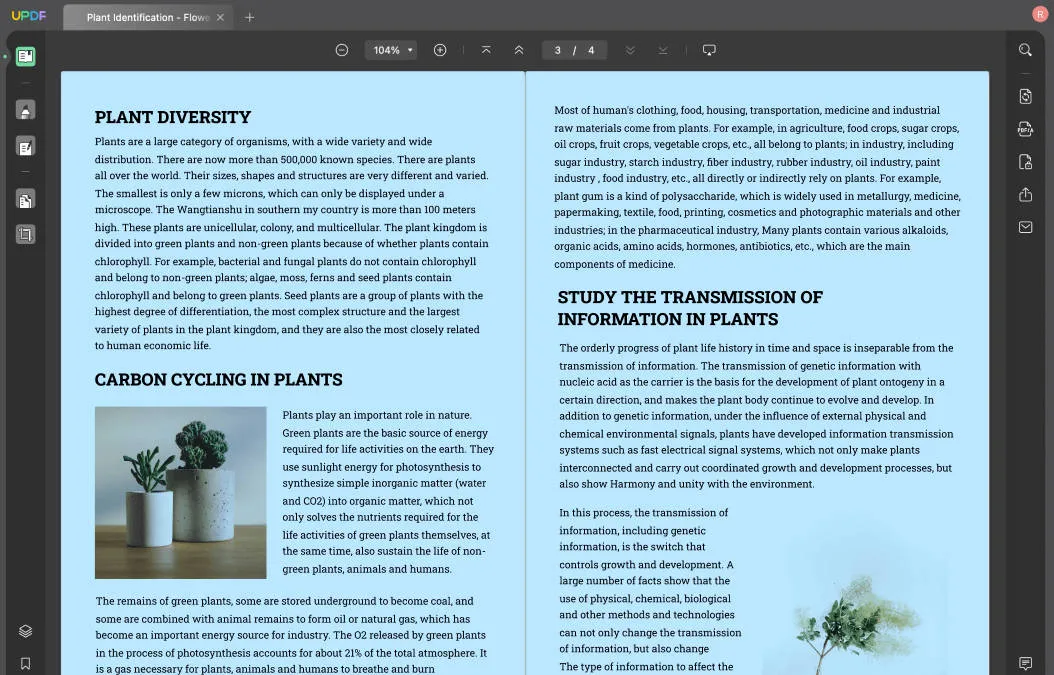
UPDF สำหรับ Mac เป็นมากกว่าเครื่องมือที่สามารถเปลี่ยนโหมดมืดขณะอ่าน PDF เป็นเครื่องมือแก้ไข PDF ที่ทำงานด้วย AI แบบครบวงจรพร้อมเครื่องมือแก้ไข คำอธิบายประกอบ แปลง และอื่นๆ อีกมากมาย ปลดล็อกคุณสมบัติพรีเมียมทั้งหมดโดยอัปเกรดในราคาลดพิเศษที่นี่
อ่านเพิ่มเติม: Adobe Acrobat Dark Mode: การเปิดใช้งาน ข้อจำกัด และทางเลือกอื่นๆ
ส่วนที่ 2: ฉันจะอ่าน PDF ในโหมดมืดบน Windows ได้อย่างไร
การอ่านไฟล์ PDF ในโหมดมืดนั้นทำได้ง่ายด้วย UPDF บน Mac อย่างไรก็ตาม หากคุณเป็นผู้ใช้ Windows แล้วคุณจะอ่านไฟล์ PDF ในโหมดมืดได้อย่างไร เป็นไปได้หรือไม่ที่จะทำเช่นนั้นโดยใช้ UPDF ใช่UPDF สำหรับ Windowsยังรองรับโหมดมืดอีกด้วย ทำตามขั้นตอนด้านล่าง:
- ดาวน์โหลด UPDF สำหรับ Windows บนคอมพิวเตอร์ของคุณ
Windows • macOS • iOS • Android ปลอดภัย 100%
- ในเมนูด้านบนซ้ายใน UPDF ให้เลือกไฟล์ > การตั้งค่า
- หน้าต่างจะปรากฏขึ้น เลือก "ทั่วไป" "รูปลักษณ์" จากนั้นเลือก "มืด" วิธีนี้ทำให้คุณสามารถอ่าน PDF ในโหมดมืดใน UPDF ได้
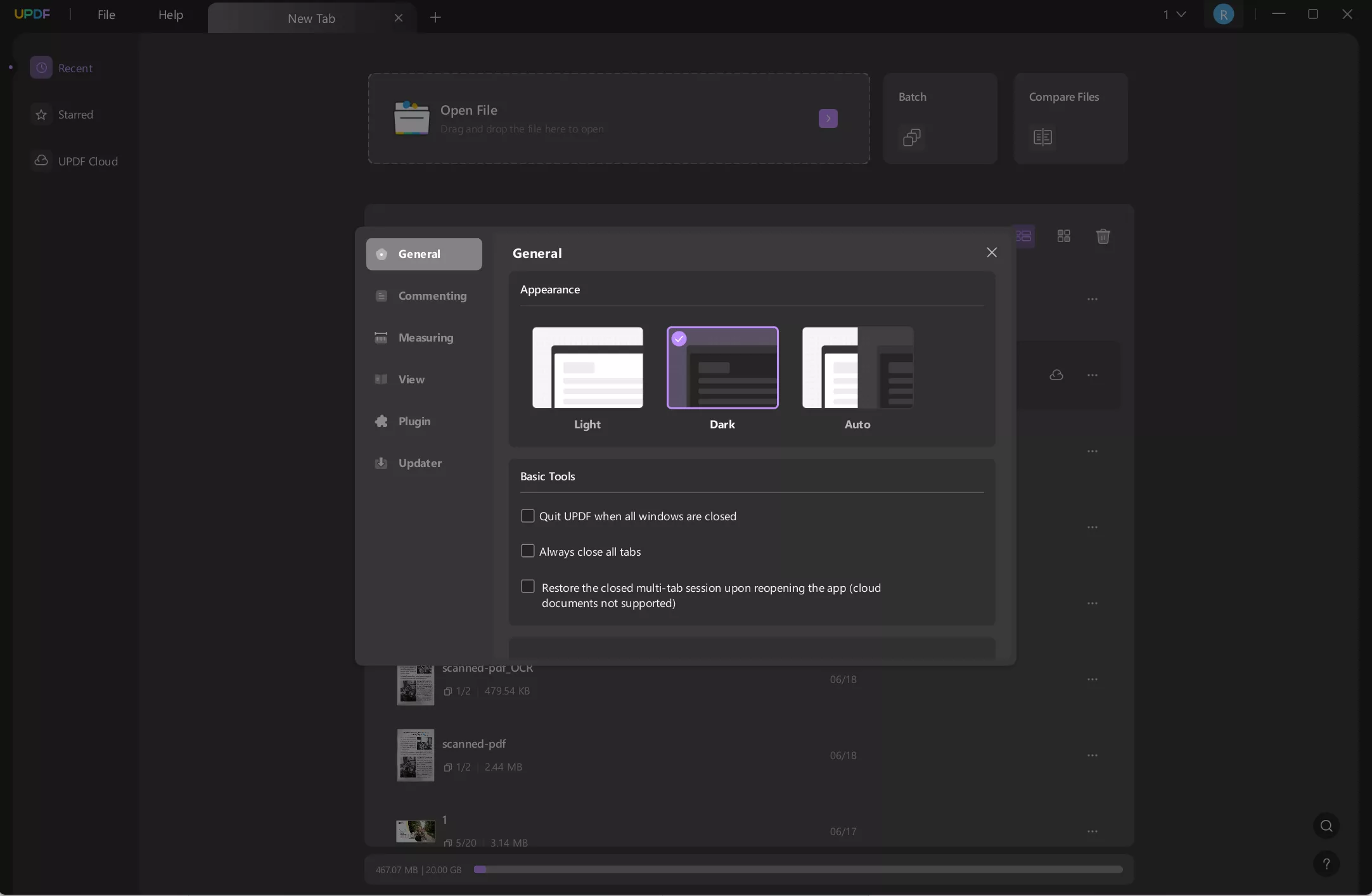
โบนัส
ส่วนที่ 3: ฉันสามารถอ่าน PDF ในโหมดมืดบน iPhone และ iPad ได้อย่างไร
iPhone และ iPad ขึ้นชื่อว่ามีฟังก์ชันการทำงานที่ดีที่สุดในระดับเดียวกันเพื่อช่วยให้ผู้ใช้ทำงานประจำวันได้สำเร็จ นักเรียนมักจะอ่านไฟล์ PDF บน iPhone และ iPad เนื่องจากอุปกรณ์เหล่านี้ไม่ได้มีน้ำหนักมาก โหมดมืดของUPDF สำหรับ iOSยังช่วยเพิ่มประสิทธิภาพการทำงานของคุณได้อีกด้วย เพียงดาวน์โหลด UPDF สำหรับ iOS ผ่านปุ่มด้านล่าง
Windows • macOS • iOS • Android ปลอดภัย 100%
หากคุณเพิ่งเปลี่ยนจาก iOS คุณอาจไม่ทราบวิธีเปิดใช้งานโหมดมืดบน UPDF เพื่อให้ใช้งานโหมดกลางคืนใน PDF ได้ ไม่ต้องกังวล เพราะการเปิดใช้งานโหมดมืดบน UPDF สำหรับ iPhone หรือ iPad ไม่ใช่เรื่องยากอย่างที่คิด
วิธีที่ 1 วิธีการเปิดใช้งานโหมดมืดบนอุปกรณ์ iOS
คำแนะนำ : หากต้องการเปิดโหมดมืดบน iPhone หรือ iPad ให้เปิด "การตั้งค่า" และไปที่ตัวเลือก "จอภาพและความสว่าง" เมื่ออยู่ในอินเทอร์เฟซ "จอภาพและความสว่าง" แล้ว ให้เลือกตัวเลือก "มืด" เพื่อเปิดโหมดมืด
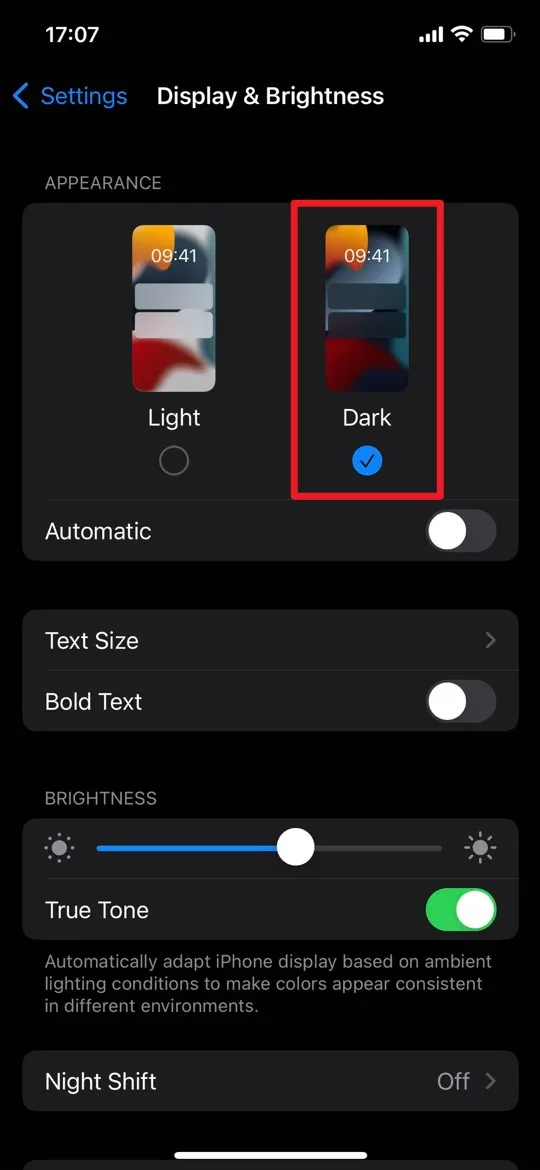
นี่คือวิธีแปลง PDF เป็นโหมดมืดบน iOS ตอนนี้คุณสามารถเปิดเอกสาร PDF ใดๆ ก็ได้ด้วย UPDF บน iPhone และ iPad และเพลิดเพลินไปกับโหมดกลางคืน ตรวจสอบเอฟเฟกต์ด้านล่าง:
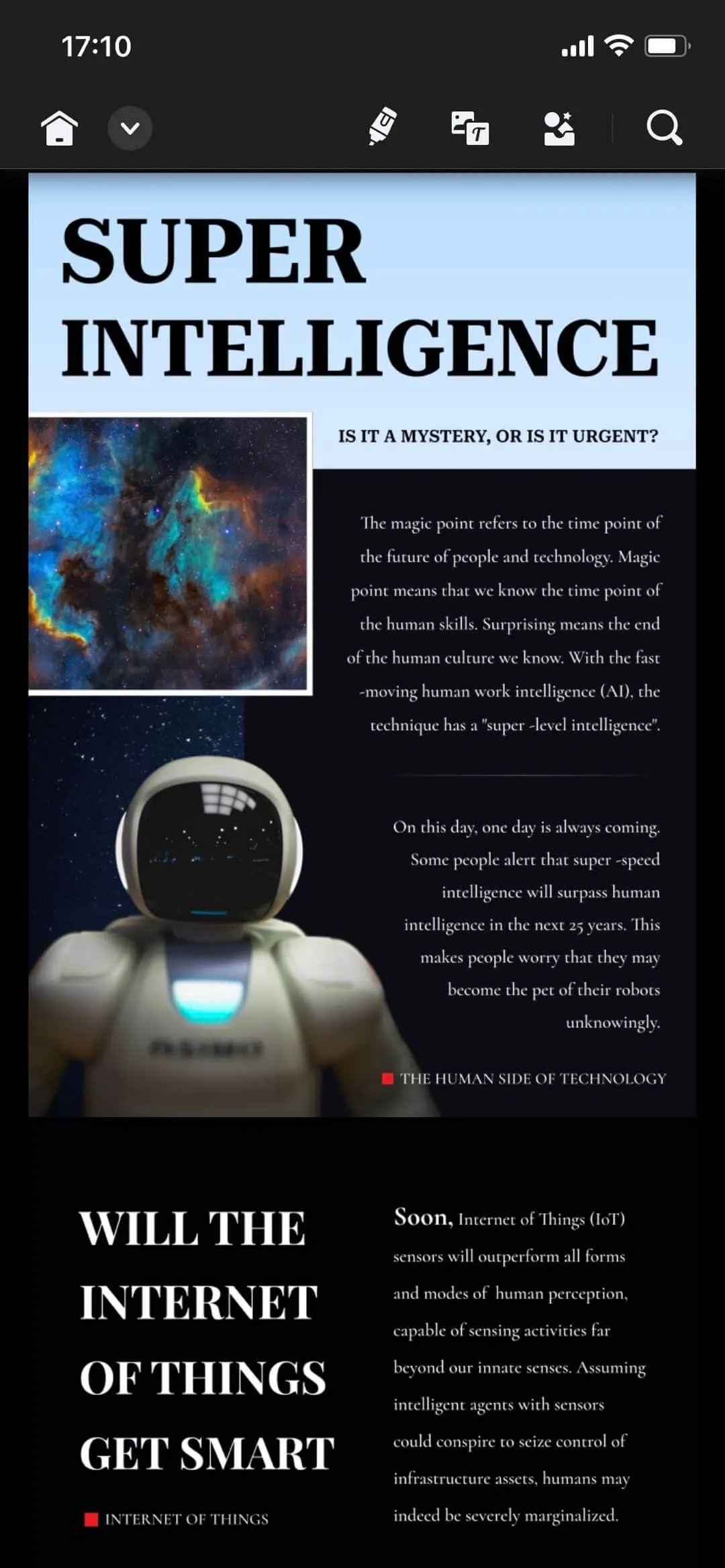
วิธีที่ 2 วิธีเปิดใช้งานธีม PDF Dark Mode บน UPDF
คุณไม่อยากเปลี่ยนระบบ iOS ทั้งหมดของคุณเป็นโหมดมืดใช่หรือไม่ ไม่ต้องกังวล คุณสามารถเปิดใช้ธีมโหมดมืดได้เฉพาะในแอป UPDF เท่านั้น ( หมายเหตุ : ธีมนี้มีไว้สำหรับมอบประสบการณ์การอ่านที่ดีขึ้นให้กับผู้ใช้โดยการเพิ่มเลเยอร์ของตัวกรองขณะอ่าน และจะไม่เปลี่ยนแปลงเอกสารของคุณด้วย)
คำแนะนำ:หลังจากเปิดแอป UPDF บนอุปกรณ์ iOS แล้ว ให้โหลด PDF ลงในอินเทอร์เฟซหลัก กดไอคอน "ดร็อปดาวน์" ถัดจากไอคอนโฮมที่มุมบนซ้ายของหน้าจอ จากนั้นคุณจะเข้าถึงเมนูแบบดร็อปดาวน์ซึ่งคุณสามารถเลือกตัวเลือก "การตั้งค่า" เพื่อเข้าถึงหน้าต่างการตั้งค่าใหม่ จากนั้นกดปุ่ม "กลางคืน" ในส่วน "ธีม" เพื่อเปิดโหมดกลางคืนบนแอปนี้
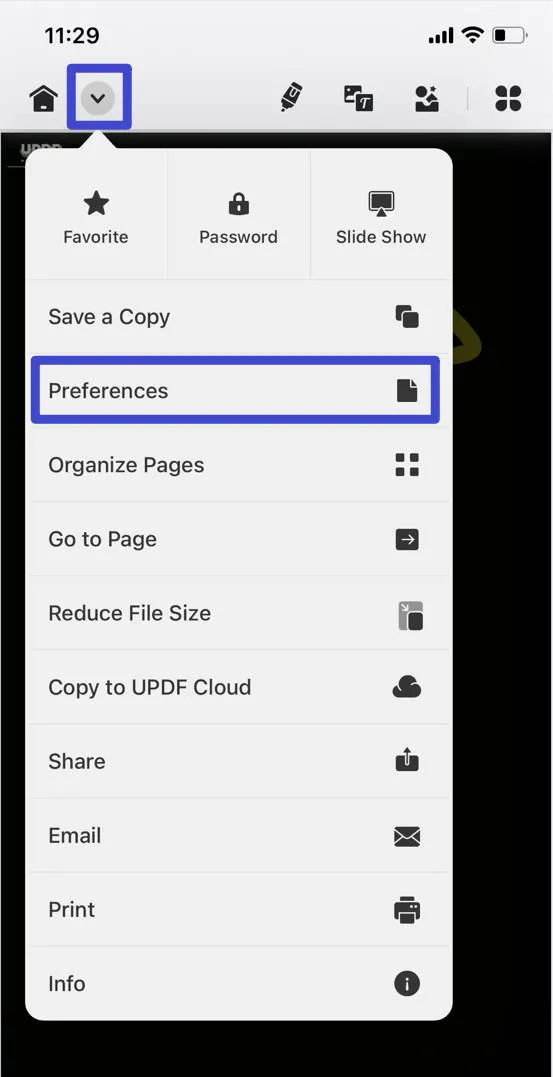
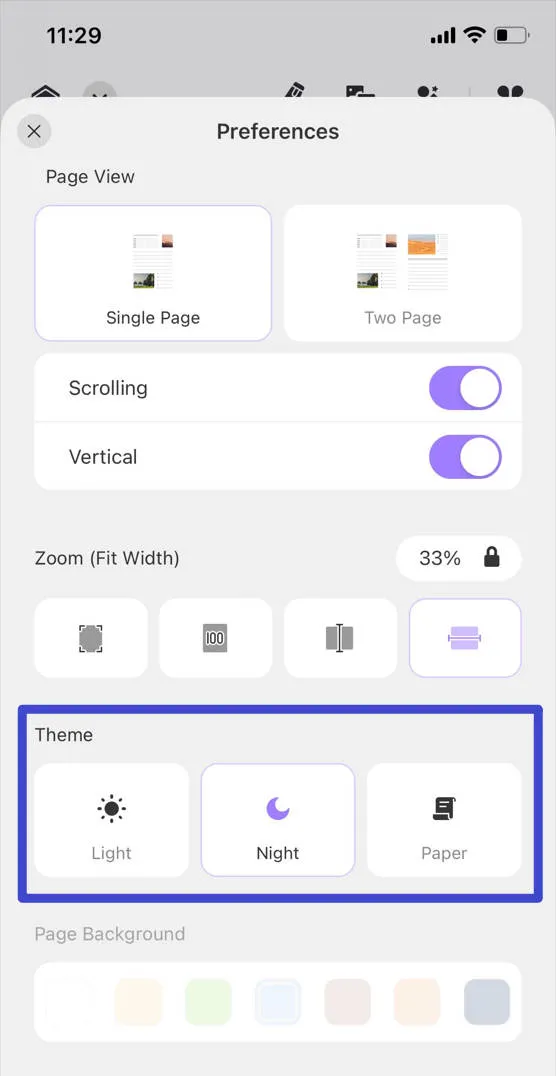
นอกจากธีมสีเข้มแล้ว UPDF ยังให้พื้นหลังหน้าเพจอื่นๆ ให้คุณเลือกอีกมากมาย หากคุณคิดว่าสีดำมากเกินไป คุณสามารถเลือกสีพื้นหลังหน้าเพจอื่นๆ เพื่อเพิ่มประสิทธิภาพการอ่าน PDF บน iPhone และ iPad ให้ดียิ่ง ขึ้น มาดูคำแนะนำแบบง่ายๆ ที่คุณต้องปฏิบัติตามเพื่อดำเนินการนี้กัน
คำแนะนำ:ขั้นแรก ให้เข้าไปที่หน้าต่างการตั้งค่า "Preferences" โดยทำตามขั้นตอนเดียวกับที่อธิบายไว้ในวิธีการก่อนหน้านี้ จากนั้นไปที่ส่วน "Page Background" และเลือกสีที่ต้องการจากตัวเลือกที่ระบุไว้ในส่วนนี้
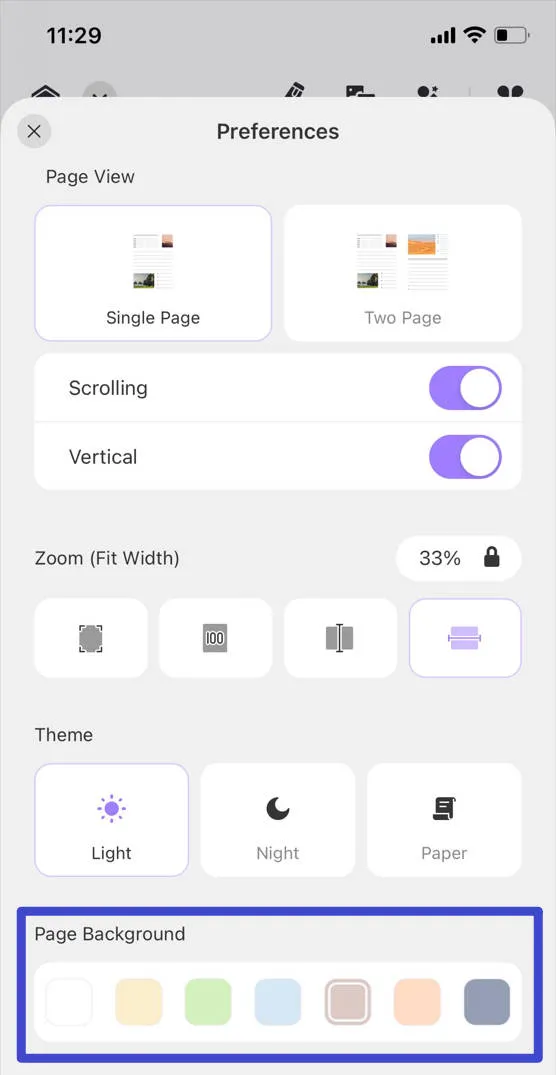
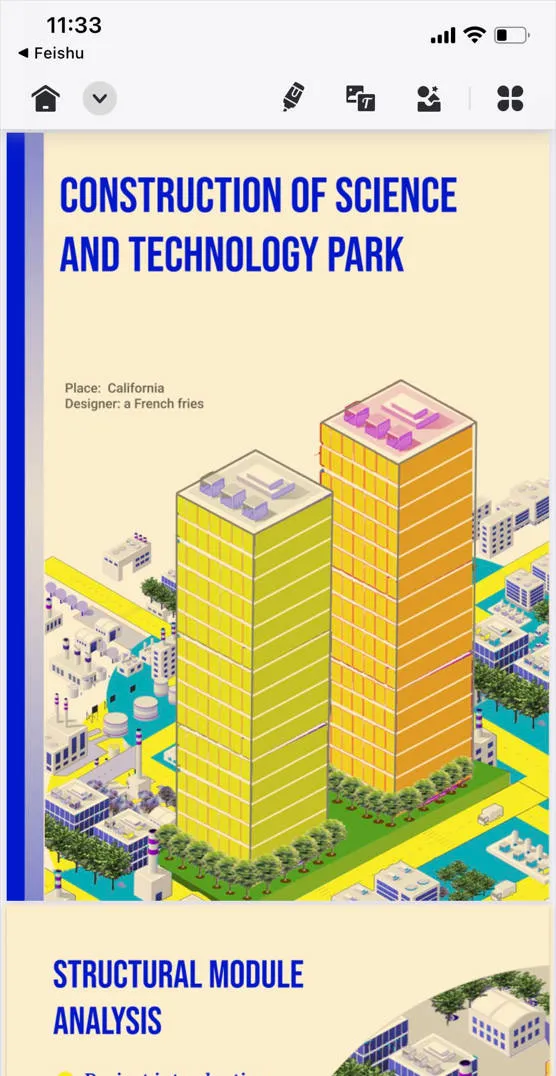
คุณสามารถเลือกได้ว่าต้องการใช้สีดำหรือสีเข้มกว่าเพื่อป้องกันดวงตาจากแสงจ้าขณะอ่านไฟล์ PDF หรือไม่ อย่างไรก็ตาม คุณอาจเห็นตัวเลือกสีพื้นหลังอ่อนๆ บ้างในกรณีที่อ่านหน้าเอกสารในสภาพแวดล้อมที่มืดได้ยาก
UPDF พยายามคำนึงถึงความต้องการของผู้ใช้เสมอเมื่ออัปเดตอินเทอร์เฟซแอป ด้วยความต้องการธีมสีเข้มที่เพิ่มมากขึ้น เครื่องมือนี้จึงช่วยให้ผู้ใช้สามารถเข้าถึงโหมดนี้ได้ในแอป iOS หากต้องการเรียนรู้เพิ่มเติมเกี่ยวกับ UPDF โปรดอ่านรีวิว UPDF ที่ howtogeekดาวน์โหลด UPDF ทันทีและเริ่มอ่าน PDF ในโหมดมืดได้เลย!
Windows • macOS • iOS • Android ปลอดภัย 100%
ส่วนที่ 4: โหมดมืดคืออะไร?
โหมดมืดเป็นตัวเลือกการออกแบบพื้นฐานในการออกแบบ UI ของอุปกรณ์และเครื่องมือต่างๆ โดยเปิดใช้งานสีเข้มเป็นหลักและปิดสีสว่าง นอกจากนี้ โหมดมืดยังได้รับความนิยมอย่างมากในช่วงไม่กี่ปีที่ผ่านมาเนื่องจากความสามารถในการเพิ่มประสิทธิภาพการทำงาน คุณสามารถพบฟีเจอร์อันมีค่านี้ได้ในอุปกรณ์ ระบบปฏิบัติการ และเว็บไซต์ต่างๆ
นอกจากนี้ โหมดนี้จะไม่ส่งผลกระทบต่อองค์ประกอบและรูปภาพบนหน้าจอ มีเพียงพื้นหลังเท่านั้นที่จะเปลี่ยนเป็นธีมสีเข้ม และคุณสามารถใช้อุปกรณ์ของคุณได้โดยไม่ต้องกังวลเรื่องสายตาและปัญหาสายตา โหมดนี้ได้รับการออกแบบมาโดยเฉพาะเพื่อลดความสว่างโดยรวมของหน้าจอเพื่อให้ผู้ใช้ได้รับประสบการณ์ที่สบายตายิ่งขึ้น
ส่วนที่ 5: ประโยชน์ของการใช้โปรแกรมอ่าน PDF โหมดมืด
คุณคงกำลังคิดว่าทำไม PDF ในโหมดมืดจึงเป็นเรื่องใหญ่ มันเป็นเรื่องใหญ่พอสมควรเพราะสามารถเพิ่มประสิทธิภาพเวิร์กโฟลว์และเพิ่มสมาธิของคุณได้ ประโยชน์ของการอ่าน PDF ในโหมดมืดนั้นไม่จำกัดอยู่เพียงเท่านั้น และคุณสามารถอ่านบางส่วนที่อธิบายไว้ที่นี่:
1. ไม่ทำให้สายตาเสีย
เมื่อคุณใช้งานโหมดกลางคืน PDF จะช่วยให้คุณไม่ต้องทนกับอาการตาล้า อาการปวดตามักเกิดขึ้นเมื่อดวงตาของคุณรู้สึกง่วงนอนและเหนื่อยล้าจากการได้รับแสงจ้าเป็นเวลานาน นอกจากนี้ การมองเห็นของคุณยังอาจได้รับผลกระทบอย่างรุนแรงหากใช้โหมดสว่างอย่างต่อเนื่อง
2. อัตราส่วนการอ่านได้สูงขึ้น
นอกจากจะช่วยลดอาการเมื่อยล้าของดวงตาแล้ว ยังช่วยเพิ่มอัตราการอ่านได้อีกด้วย การใช้โหมดมืดจะช่วยให้คุณมีสมาธิและเรียนรู้สิ่งต่างๆ ได้ดีขึ้นในเวลาจำกัด นอกจากนี้ ยังช่วยให้คุณไม่ต้องกังวลเกี่ยวกับอายุการใช้งานแบตเตอรี่ของอุปกรณ์อีกด้วย
3. ความสม่ำเสมอที่เพิ่มขึ้น
ขณะทำงานในโหมดมืด คุณไม่จำเป็นต้องกังวลเกี่ยวกับความสม่ำเสมอของความสามารถในการเรียนรู้ของคุณ การใช้โหมดมืด PDF สามารถเพิ่มความสม่ำเสมอของภาพและปรับปรุงกิจกรรมอื่นๆ ของคุณในแอปพลิเคชันต่างๆ
4. ความเป็นส่วนตัวและมลภาวะทางแสง
คุณคงทราบดีอยู่แล้วว่าใครๆ ก็สามารถอ่านหน้าจออุปกรณ์ของคุณได้อย่างง่ายดายหากอยู่ในโหมดสว่าง ดังนั้น เพื่อให้แน่ใจว่าอุปกรณ์และข้อมูลของคุณมีความเป็นส่วนตัว คุณสามารถใช้โหมดมืดได้ เหนือสิ่งอื่นใด เมื่อคุณอ่านไฟล์ PDF ในโหมดมืด มันยังช่วยรักษาระดับการรับแสงจากหน้าจอให้ต่ำต่อผู้อื่นอีกด้วย คุณยังสามารถลดมลภาวะทางแสงได้ด้วยวิธีนี้
ส่วนที่ 6: คำถามที่พบบ่อยเกี่ยวกับโหมดมืดของ PDF
1. มีโหมดมืดสำหรับไฟล์ PDF หรือไม่?
ใช่ มีโหมดมืดสำหรับ PDF ใน UPDF ไม่เพียงแต่มืดเท่านั้น แต่คุณยังสามารถเปลี่ยนพื้นหลังของไฟล์ PDF ให้เป็นสีที่คุณต้องการได้อีกด้วย เนื่องจากไม่กระทบต่อคุณภาพและบริบทของ PDF คุณจึงสามารถใช้เครื่องมือนี้สำหรับเอกสารทางธุรกิจได้ด้วย
2. โปรแกรมอ่าน PDF โปรแกรมใดมีโหมดมืด?
UPDF เป็นที่รู้จักว่ามีโหมดมืดในตัวสำหรับไฟล์ PDF คุณสามารถแปลงไฟล์ PDF ที่มีความยาวใดๆ ก็ได้ในโหมดมืด และยังสามารถบันทึกเป็นโหมดมืดได้อย่างถาวร นอกจากโหมดมืดแล้ว UPDF ยังรองรับคุณสมบัติอันมีค่าที่หลากหลายซึ่งสามารถทำให้ PDF ของคุณโดดเด่นยิ่งขึ้นในเวลาไม่นาน
3. ฉันจะเปลี่ยน PDF ให้เป็นสีเข้มได้อย่างไร
UPDF มีขั้นตอนง่ายๆ ในการเพิ่มสีพื้นหลังสีเข้มให้กับไฟล์ PDF หากต้องการเปลี่ยนสี ให้นำเข้า PDF ของคุณในอินเทอร์เฟซและเลือกตัวเลือก "เครื่องมือหน้า" หลังจากนั้น คุณจะเห็นคุณสมบัติในแผงด้านบน และคุณสามารถดำเนินการต่อโดยเลือก "พื้นหลัง"
จากนั้น กดปุ่ม "เพิ่ม" และเลือก "สีพื้นหลัง" ตอนนี้ คุณสามารถเลือกสีดำเป็นสีพื้นหลัง เปลี่ยนความทึบ และบันทึกโดยคลิกปุ่ม "บันทึก"
4. โหมดมืดดีกว่าสำหรับดวงตาของคุณหรือไม่
โหมดมืดดีกว่าสำหรับดวงตาของคุณมากกว่าโหมดสว่าง เพราะสามารถช่วยให้คุณไม่ต้องทำงานหนักเกินไปและมีปัญหาทางสายตาอื่นๆ คุณจะไม่รู้สึกเมื่อยล้าดวงตาเลยหากทำงานในขณะที่เปิดใช้โหมดมืด
5. ทำไมผู้คนถึงชอบโหมดมืด
ผู้คนชอบโหมดมืดเพราะค่าการวัดที่ดึงดูดสายตาและคุณสมบัติที่ให้ความสบาย นอกจากนี้ การเปิดใช้งานโหมดมืดในอุปกรณ์ของคุณยังใช้พลังงานแบตเตอรี่น้อยกว่าโหมดสว่าง และยังช่วยให้ผู้ที่มีความบกพร่องทางสายตาสามารถอ่านได้ดีขึ้นอีกด้วย
6. โหมดมืดดีต่อสมองหรือไม่
ไม่มีการวิจัยใดที่แสดงให้เห็นว่าโหมดมืดส่งผลโดยตรงต่อสมองหรือการทำงานของระบบรับรู้ อย่างไรก็ตาม โหมดมืดมีความเกี่ยวข้องกับความสบายตาและช่วยปรับปรุงความเป็นอยู่โดยรวม นอกจากนี้ คุณยังรู้สึกถึงการเพิ่มประสิทธิภาพในการทำงานและสมาธิขณะใช้โหมดมืดได้อีกด้วย
7. ข้อเสียของโหมดมืดคืออะไร
แม้ว่าโหมดมืดจะมีข้อดีมากมาย แต่ก็มีข้อเสียบางประการที่คุณอาจเผชิญได้ ซึ่งรวมถึงปัญหาความเข้ากันได้และการอ่านที่ยากในสภาพแวดล้อมที่มีแสงสว่าง นอกจากนี้ คุณยังอาจประสบปัญหาเกี่ยวกับความแม่นยำของสีและการเข้าถึงได้อีกด้วย
8. คุณจะอ่าน PDF โดยไม่ทำให้ตาเมื่อยล้าได้อย่างไร
วิธีที่ดีที่สุดและมีประสิทธิผลที่สุดในการอ่านไฟล์ PDF โดยไม่ทำให้ตาเมื่อยล้าคือการเปิดใช้โหมดมืด การใช้โหมดมืดช่วยให้คุณอ่านไฟล์ PDF ได้นานขึ้นและเพิ่มประสิทธิภาพการทำงานได้ นอกจากนี้ยังทำให้ข้อมูล PDF เข้าถึงและอ่านได้ง่ายขึ้นสำหรับคุณ
การห่อหุ้ม
เมื่อพิจารณาถึงปัจจัยทั้งหมดแล้ว เราสามารถพูดได้ว่าคุณสามารถใช้โปรแกรมอ่าน PDF พร้อมเครื่องมือโหมดมืดเพื่อยกระดับประสบการณ์การอ่าน PDF ของคุณได้ หากคุณเป็นผู้ใช้ Mac คุณยังสามารถเปลี่ยนอินเทอร์เฟซ Mac ทั้งหมดของคุณให้เป็นโหมดมืดได้โดยทำตามขั้นตอนที่กล่าวข้างต้น นอกจากนี้ หาก PDF ของคุณยังอยู่ในโหมดสว่าง คุณสามารถใช้เครื่องมือที่เป็นที่รู้จักมากที่สุดชื่อ UPDF เพื่อจุดประสงค์นี้
สำหรับผู้ใช้ iPhone และ iPad คุณยังสามารถใช้ความสามารถของ UPDF เพื่ออ่าน PDF ในโหมดมืดได้อีกด้วย คุณสามารถค้นหาข้อมูลเพิ่มเติมเกี่ยวกับโหมดมืดและข้อดีต่างๆ ได้จากการสนทนาข้างต้น เริ่มอ่าน PDF ในโหมดมืดได้เลยโดยดาวน์โหลด UPDF จากปุ่มด้านล่าง และหากคุณชอบ UPDF คุณสามารถซื้อเวอร์ชันโปรได้ในราคาถูก
Windows • macOS • iOS • Android ปลอดภัย 100%
 UPDF
UPDF
 UPDF สำหรับ Windows
UPDF สำหรับ Windows UPDF สำหรับ Mac
UPDF สำหรับ Mac UPDF สำหรับ iPhone/iPad
UPDF สำหรับ iPhone/iPad UPDF สำหรับ Android
UPDF สำหรับ Android UPDF AI Online
UPDF AI Online UPDF Sign
UPDF Sign อ่าน PDF
อ่าน PDF ใส่คำอธิบาย PDF
ใส่คำอธิบาย PDF แก้ไข PDF
แก้ไข PDF แปลง PDF
แปลง PDF สร้าง PDF
สร้าง PDF บีบอัด PDF
บีบอัด PDF จัดระเบียบ PDF
จัดระเบียบ PDF รวม PDF
รวม PDF แยกไฟล์ PDF
แยกไฟล์ PDF ครอบตัด PDF
ครอบตัด PDF ลบหน้า PDF
ลบหน้า PDF หมุน PDF
หมุน PDF ลงนาม PDF
ลงนาม PDF แบบฟอร์ม PDF
แบบฟอร์ม PDF เปรียบเทียบไฟล์ PDF
เปรียบเทียบไฟล์ PDF ปกป้อง PDF
ปกป้อง PDF พิมพ์ PDF
พิมพ์ PDF กระบวนการแบตช์
กระบวนการแบตช์ OCR
OCR UPDF Cloud
UPDF Cloud เกี่ยวกับ UPDF AI
เกี่ยวกับ UPDF AI โซลูชั่น UPDF AI
โซลูชั่น UPDF AI คู่มือผู้ใช้ AI
คู่มือผู้ใช้ AI คำถามที่พบบ่อยเกี่ยวกับ UPDF AI
คำถามที่พบบ่อยเกี่ยวกับ UPDF AI สรุป PDF
สรุป PDF แปล PDF
แปล PDF อธิบาย PDF
อธิบาย PDF แชทกับ PDF
แชทกับ PDF แชทด้วยรูปภาพ
แชทด้วยรูปภาพ PDF เป็นแผนที่ความคิด
PDF เป็นแผนที่ความคิด สนทนากับ AI
สนทนากับ AI คู่มือการใช้งาน
คู่มือการใช้งาน ข้อมูลจำเพาะทางเทคนิค
ข้อมูลจำเพาะทางเทคนิค อัพเดท
อัพเดท คำถามที่พบบ่อย
คำถามที่พบบ่อย เคล็ดลับ UPDF
เคล็ดลับ UPDF บล็อก
บล็อก ห้องข่าว
ห้องข่าว รีวิว UPDF
รีวิว UPDF ศูนย์ดาวน์โหลด
ศูนย์ดาวน์โหลด ติดต่อเรา
ติดต่อเรา







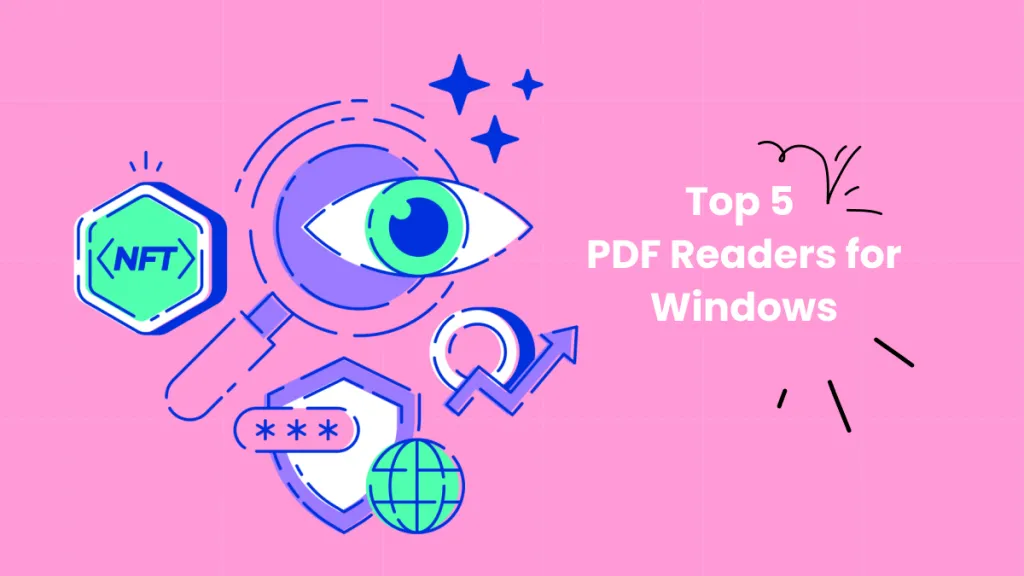
 Donnie Chavez
Donnie Chavez 